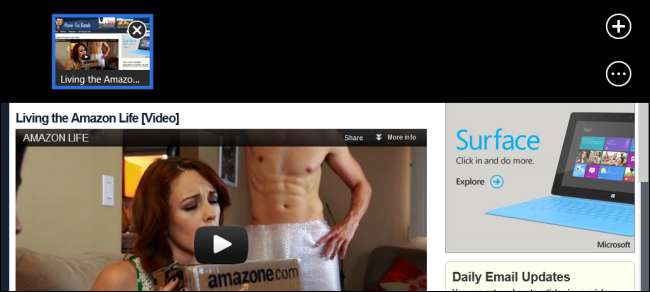
Die moderne (oder "Metro") Version von Internet Explorer in Windows 8 unterstützt Flash, jedoch nur für einige von Microsoft genehmigte Websites. Sie können Ihre eigenen Lieblingswebsites zur Whitelist von Microsoft hinzufügen, um Flash auf jeder Website anzuzeigen.
Die Desktop-Version von IE unterstützt Flash auf jeder Website, aber Sie müssen die neue Windows 8-Benutzeroberfläche nicht verlassen, wenn Sie dies nicht möchten. Dieser Trick funktioniert sowohl unter Windows 8 als auch unter Windows RT.
Wie Flash standardmäßig funktioniert
Wenn Sie die moderne Version von Internet Explorer 10 verwenden und auf eine nicht genehmigte Website stoßen, die Flash verwendet, wird der Flash-Inhalt nicht angezeigt. Sie können auf die Schaltfläche in der unteren rechten Ecke Ihres Bildschirms klicken und auswählen Ansicht auf dem Desktop um die Seite in der Desktop-Version von Internet Explorer 10 anzuzeigen, die Flash unterstützt.
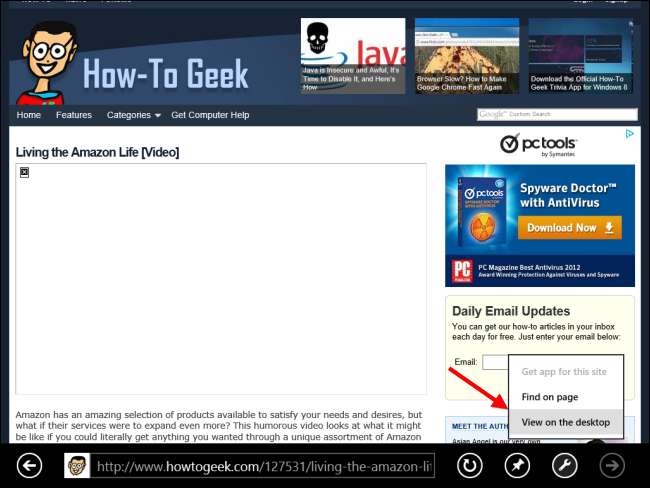
Einige Websites dürfen jedoch Flash abspielen - beispielsweise YouTube. Internet Explorer 10 verwendet eine von Microsoft bereitgestellte Whitelist mit Websites, auf denen Flash abgespielt werden darf, und Sie können der Whitelist eine beliebige Site hinzufügen.
Hinzufügen einer Website zur Flash-Whitelist von Internet Explorer 10
Öffnen Sie zunächst Internet Explorer 10 auf dem Desktop, drücken Sie die Alt-Taste, klicken Sie auf das angezeigte Menü Extras und wählen Sie Einstellungen der Kompatibilitätsansicht .
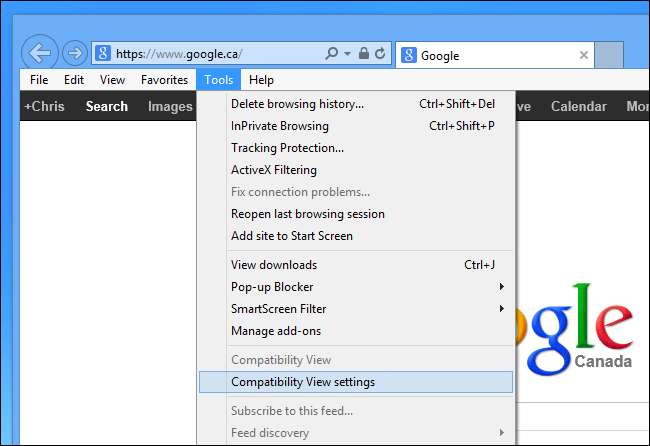
Deaktivieren Sie das Kontrollkästchen Laden Sie aktualisierte Kompatibilitätslisten von Microsoft herunter Aktivieren Sie das Kontrollkästchen und klicken Sie auf Schließen. Wenn Sie diese Option aktiviert lassen, werden die Änderungen, die Sie an der Whitelist vornehmen, überschrieben.
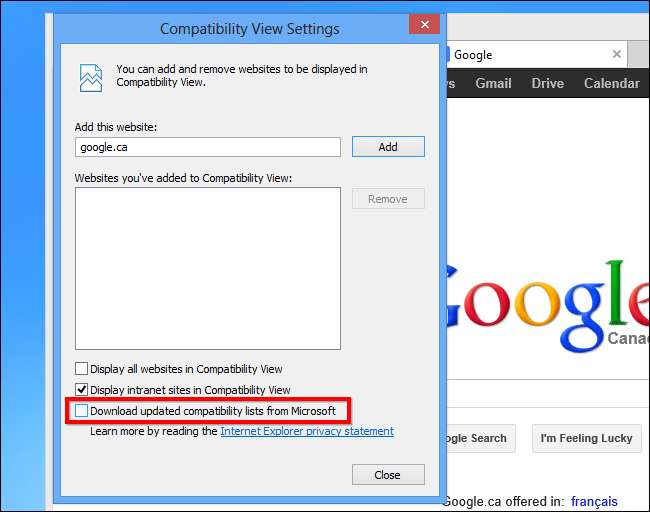
Drücken Sie WinKey + R, um das Dialogfeld "Ausführen" zu öffnen. Kopieren Sie die folgende Zeile und fügen Sie sie in das Dialogfeld "Ausführen" ein, um die Whitelist-Datei im Editor zur Bearbeitung zu öffnen:
Notizblock "% LOCALAPPDATA% \ Microsoft \ Internet Explorer \ IECompatData \ iecompatdata.xml"
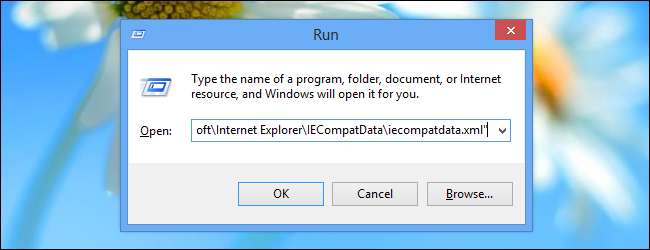
Drücken Sie Strg + F und geben Sie ein <Flash> in den Suchdialog. Klicken Sie auf die Schaltfläche "Weiter suchen". Der Abschnitt <Flash> wird in der Datei angezeigt.
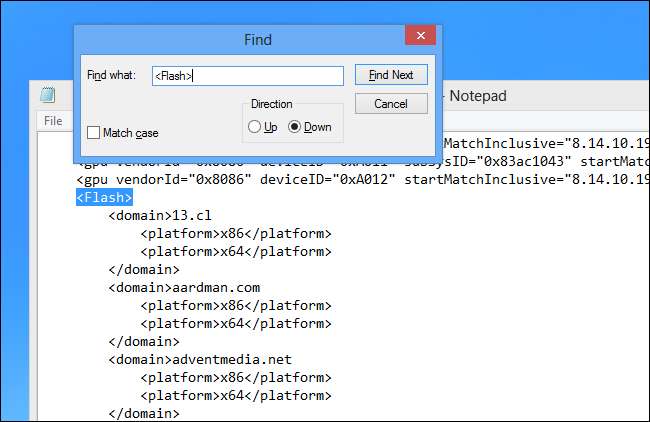
Geben Sie unter der Überschrift <Flash> eine Zeile ein, z.
<domain> howtogeek.com </ domain>
Ersetzen Sie howtogeek.com durch die Adresse der Site, die Sie auf die Whitelist setzen möchten. Wenn Sie möchten, können Sie mehrere Websites hinzufügen. Fügen Sie für jede Site eine separate Zeile hinzu, z.
<domain> howtogeek.com </ domain>
<domain> example.com </ domain>
Speichern Sie die Datei, wenn Sie fertig sind.
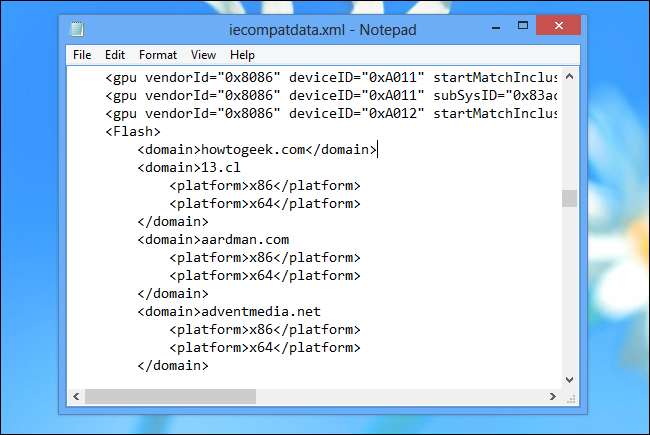
Kehren Sie zum Startbildschirm zurück und öffnen Sie die moderne Version von Internet Explorer 10. Drücken Sie die WinKey + I-Verknüpfung, um den Charm Einstellungen zu öffnen, und klicken Sie auf Internetoptionen.
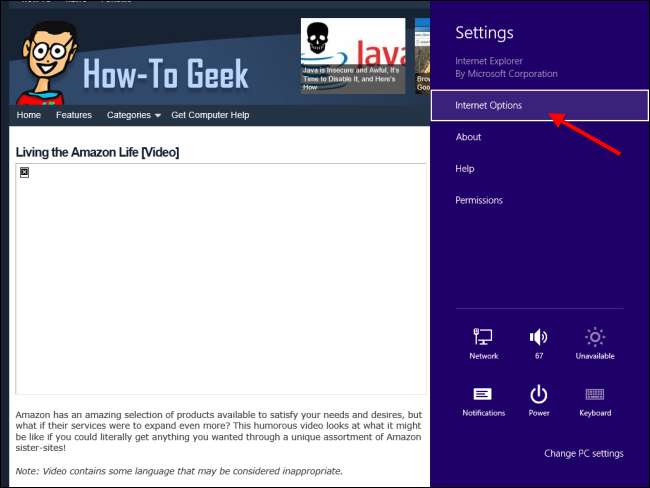
Klicken Sie auf die Schaltfläche Löschen, um Ihren Browserverlauf zu löschen.

Anschließend wird Flash für die Websites aktiviert, die Sie Ihrer Whitelist hinzugefügt haben.

Beachten Sie, dass Flash in der neuen Benutzeroberfläche deaktiviert ist, um die Akkulaufzeit zu verbessern. Das Aktivieren von Flash für Flash-lastige Websites kann sich negativ auf die Akkulaufzeit Ihres Computers auswirken.
Dank an Marvin_S bei den XDA Developers Foren für die Entdeckung dieses Tricks!







